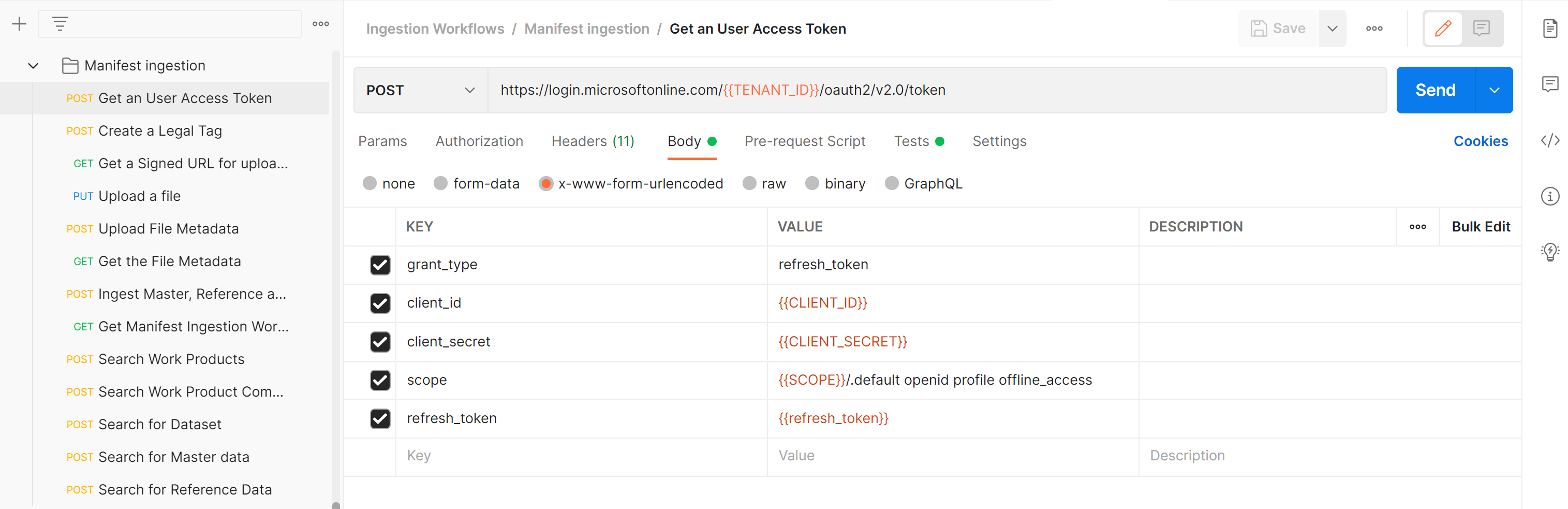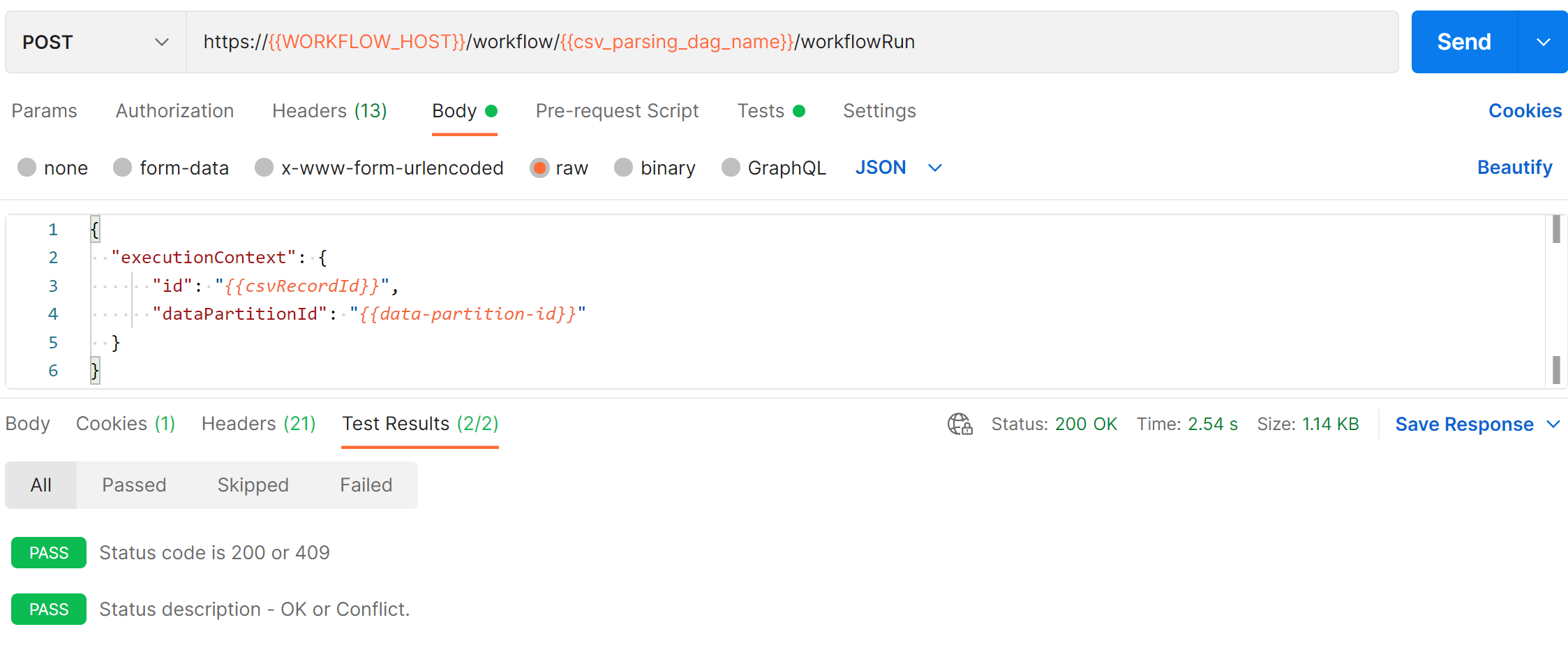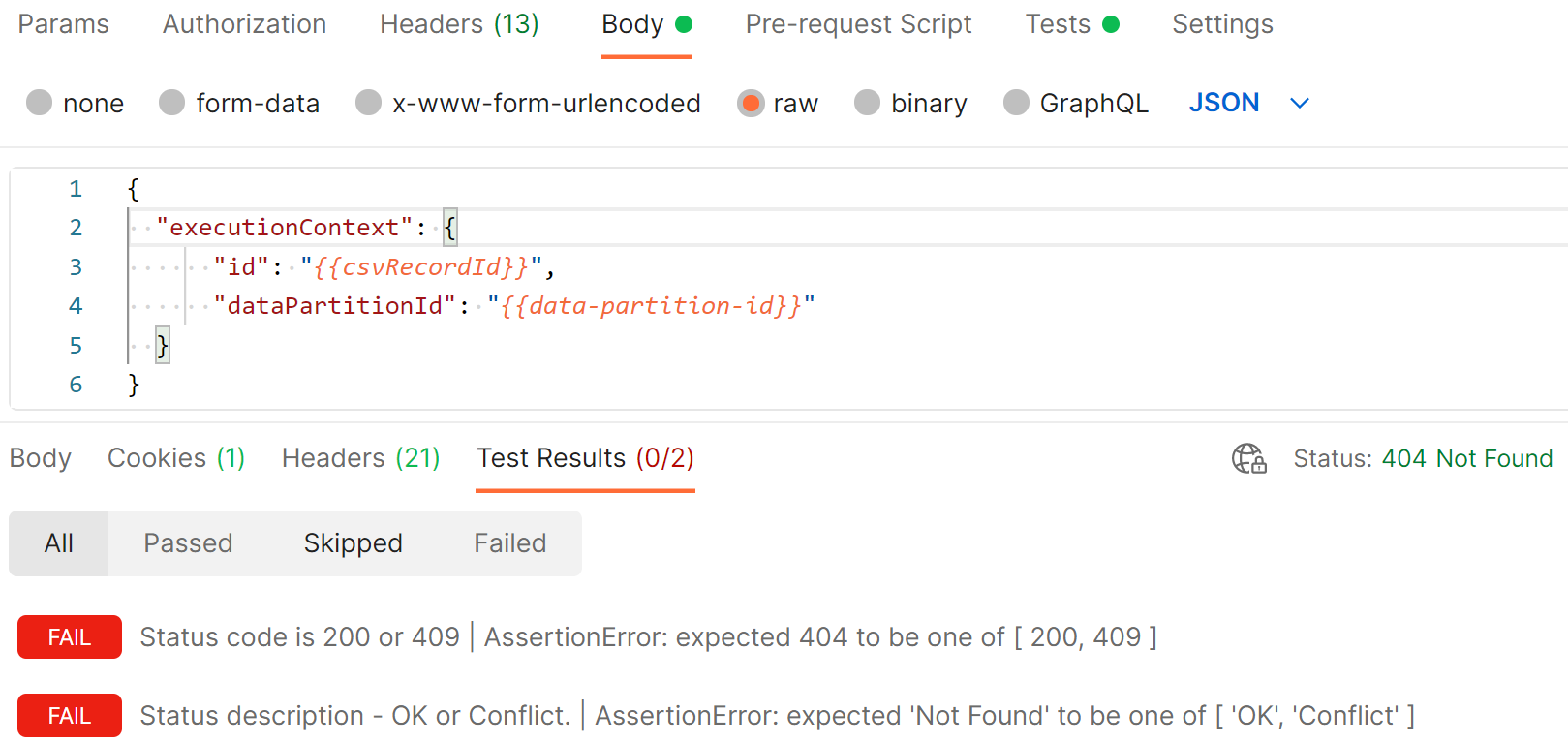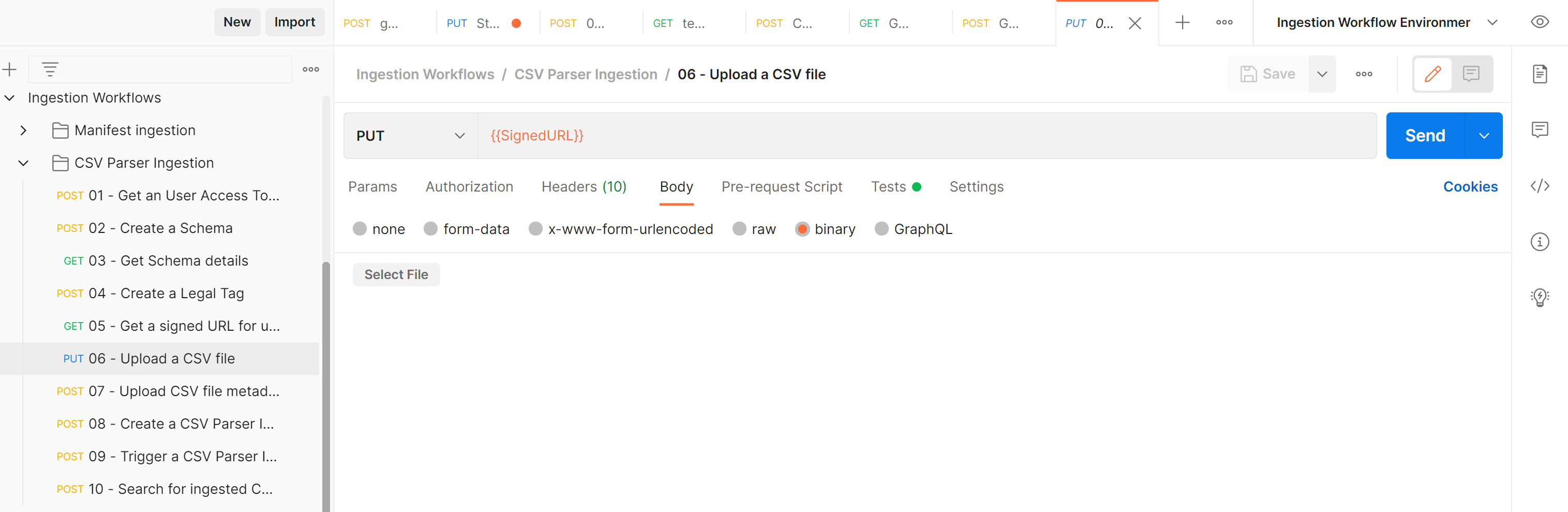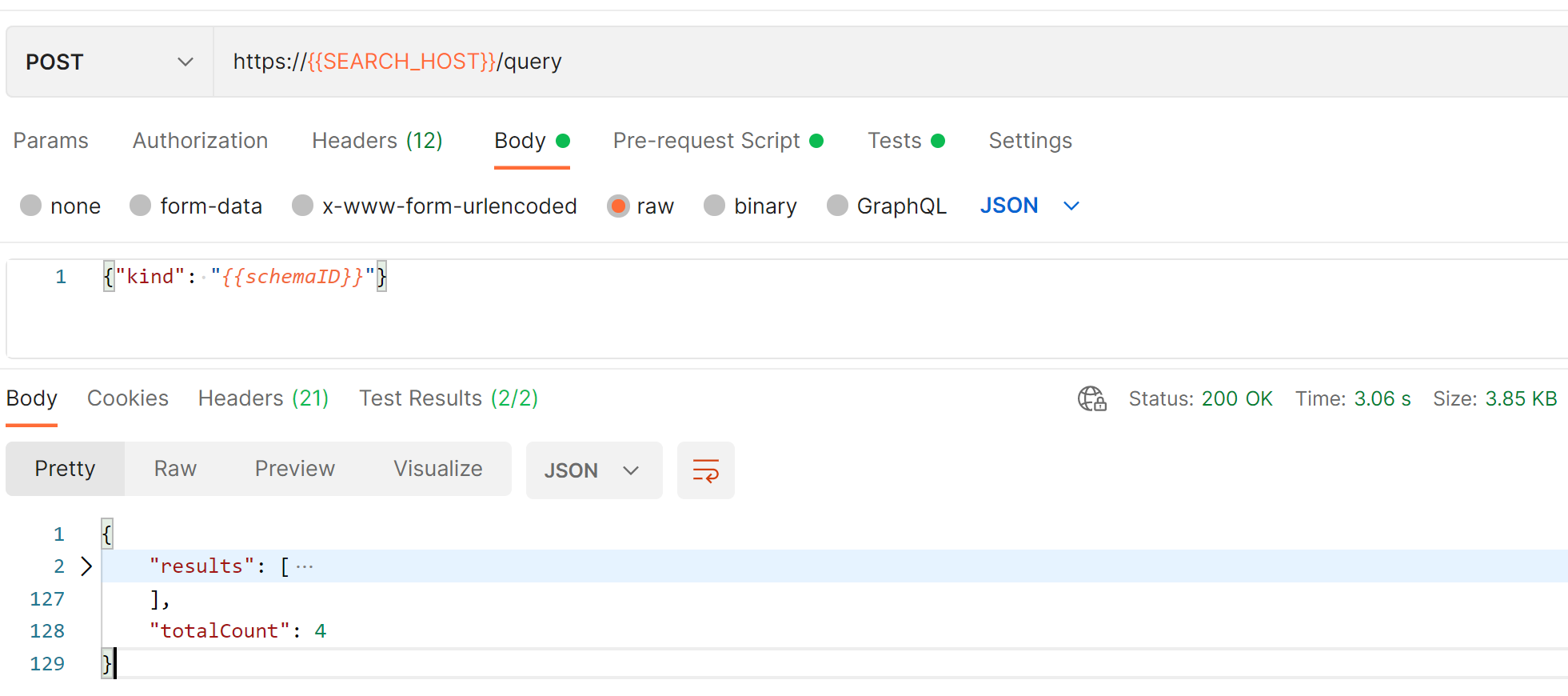Zelfstudie: CSV-parseropname uitvoeren
Door komma's gescheiden waarden (CSV) parseropname biedt de mogelijkheid om CSV-bestanden op te nemen in een Exemplaar van Azure Data Manager for Energy.
In deze zelfstudie leert u het volgende:
- U kunt een CSV-bestand met voorbeeldgegevens opnemen in een Azure Data Manager for Energy-exemplaar met behulp van Postman.
- Zoek naar records voor metagegevens van opslag die zijn gemaakt tijdens csv-opname met behulp van Postman.
Vereisten
Voordat u aan deze zelfstudie begint, moet u de volgende vereisten voltooien.
Meer informatie over het Azure Data Manager for Energy-exemplaar
U hebt een Azure Data Manager for Energy-exemplaar nodig. Als u er nog geen hebt, maakt u er een door de stappen in quickstart te volgen: Een Azure Data Manager for Energy-exemplaar maken.
Voor deze zelfstudie hebt u de volgende parameters nodig:
Parameter Te gebruiken waarde Opmerking Waar vind ik deze waarde? CLIENT_IDClient-id van toepassing 00001111-aaaa-2222-bbbb-3333cccc4444U gebruikt deze app of client-id bij het registreren van de toepassing bij het Microsoft Identity Platform. Zie Een toepassing registreren. CLIENT_SECRETClientgeheimen _fl******************Een clientgeheim wordt ook wel een toepassingswachtwoord genoemd, een tekenreekswaarde die uw app kan gebruiken in plaats van een certificaat om zichzelf te identificeren. Zie Een clientgeheim toevoegen. TENANT_IDId van directory (tenant) 72f988bf-86f1-41af-91ab-xxxxxxxxxxxxBeweeg de muisaanwijzer over de accountnaam in Azure Portal om de map- of tenant-id op te halen. U kunt ook tenant-id's voor Microsoft Entra-id's>> zoeken en selecteren in De Azure-portal. SCOPEClient-id van toepassing 00001111-aaaa-2222-bbbb-3333cccc4444Deze waarde is hetzelfde als de app- of client-id die eerder is vermeld. refresh_tokenTokenwaarde vernieuwen 0.ATcA01-XWHdJ0ES-qDevC6r...........Volg Hoe u een verificatietoken genereert om een vernieuwingstoken te maken en op te slaan. U hebt dit vernieuwingstoken later nodig om een gebruikerstoken te genereren. DNSURI <instance>.energy.Azure.comZoek deze waarde op de overzichtspagina van het Exemplaar van Azure Data Manager for Energy. data-partition-idGegevenspartities <instance>-<data-partition-name>Zoek deze waarde op de overzichtspagina van het Exemplaar van Azure Data Manager for Energy.
Volg de handleiding Gebruikers beheren om de juiste rechten toe te voegen voor de gebruiker die deze zelfstudie uitvoert.
Postman instellen en aanvragen uitvoeren
Download en installeer de Postman-bureaublad-app .
Importeer de volgende bestanden in Postman:
Als u de Postman-verzameling en -omgevingsvariabelen wilt importeren, volgt u de stappen in het importeren van gegevens in Postman.
Werk DE HUIDIGE WAARDE voor de Postman-omgeving bij met de informatie die u hebt verkregen in de details van het Azure Data Manager for Energy-exemplaar.
De Postman-verzameling voor csv-parseropname bevat 10 aanvragen die u opeenvolgend moet uitvoeren.
Zorg ervoor dat u Ingestion Workflow Environment kiest voordat u de Postman-verzameling activeert.
Activeer elke aanvraag door de knop Verzenden te selecteren.
Bij elke aanvraag valideert Postman de werkelijke API-antwoordcode op basis van de verwachte antwoordcode. Als er sprake is van een onjuiste overeenkomst, geeft de testsectie fouten aan.
Hier volgt een voorbeeld van een geslaagde Postman-aanvraag:
Hier volgt een voorbeeld van een mislukte Postman-aanvraag:
Brongegevens opnemen met Postman
Voer de volgende stappen uit om een CSV-voorbeeldbestand met brongegevens op te nemen in het Exemplaar van Azure Data Manager for Energy met behulp van de Postman-verzameling:
Een token voor gebruikerstoegang ophalen: genereer het gebruikerstoken, dat wordt gebruikt om verdere API-aanroepen te verifiëren.
Een schema maken: genereer een schema dat voldoet aan de kolommen die aanwezig zijn in het CSV-bestand.
Schemadetails ophalen: haal het schema op dat in de vorige stap is gemaakt en valideer het.
Een juridische tag maken: maak een juridische tag die wordt toegevoegd aan de CSV-gegevens voor gegevenscompatibiliteit.
Haal een ondertekende URL op voor het uploaden van een CSV-bestand: Haal het ondertekende URL-pad op waarnaar het CSV-bestand wordt geüpload.
Upload een CSV-bestand: download het Wellbore.csv voorbeeld naar uw lokale computer en selecteer dit bestand in Postman door op de knop Bestand selecteren te klikken.
Metagegevens van CSV-bestanden uploaden: upload de metagegevens van het bestand, zoals bestandslocatie en andere relevante velden.
Maak een CSV Parser-opnamewerkstroom: maak de gerichte acyclische grafiek (DAG) voor de CSV-parseropnamewerkstroom.
Trigger a CSV Parser Ingestion Workflow: Trigger the DAG for the CSV parser ingestion workflow.
Zoek de status van de opgenomen CSV-parseropnamewerkstroom: haal de status op van de DAG-uitvoering van de CSV-parser.
Zoeken naar opgenomen brongegevens met behulp van Postman
Voer de volgende stap uit om te zoeken naar de metagegevensrecords voor opslag die zijn gemaakt tijdens de CSV-opname met behulp van de Postman-verzameling:
Volgende stap
Ga door naar de volgende zelfstudie: